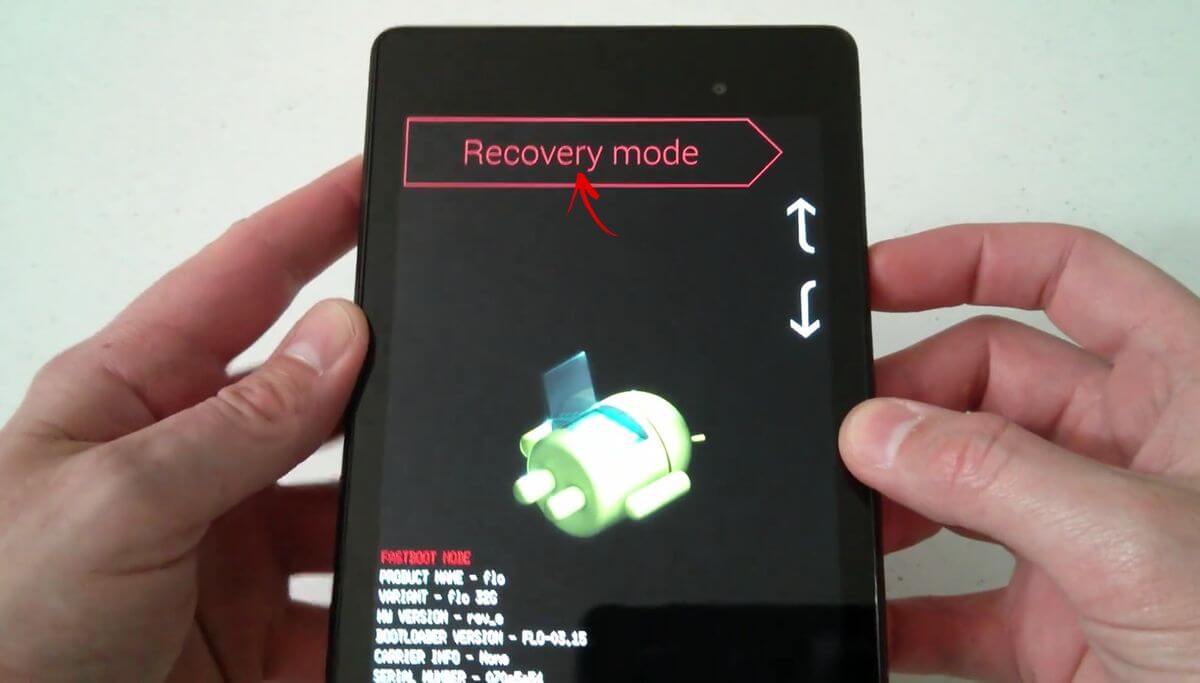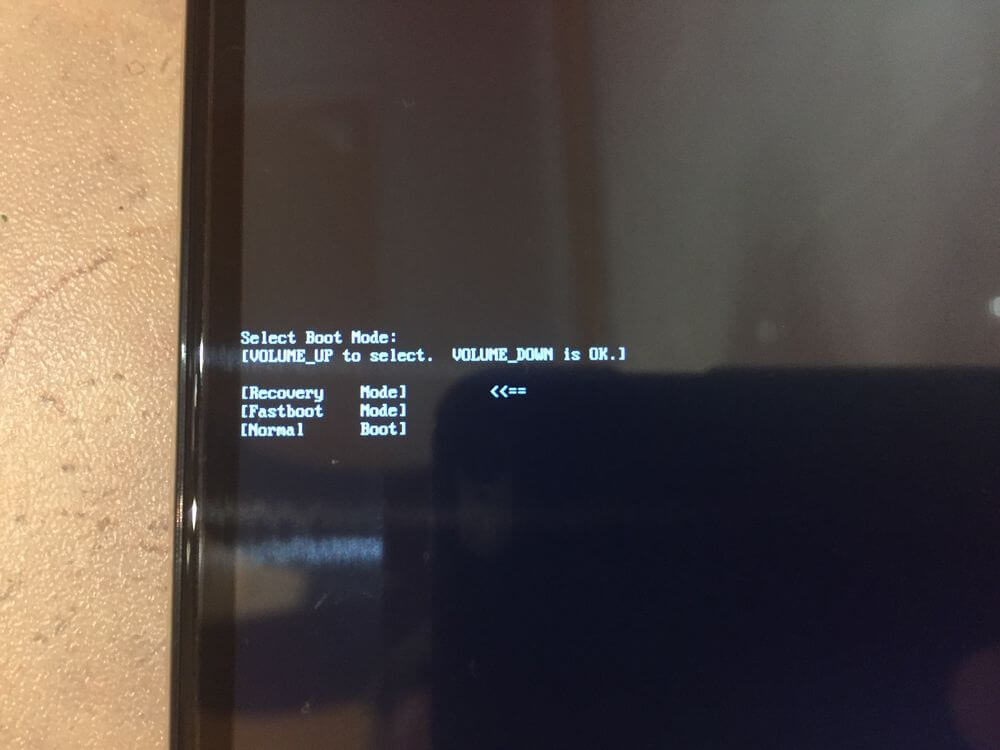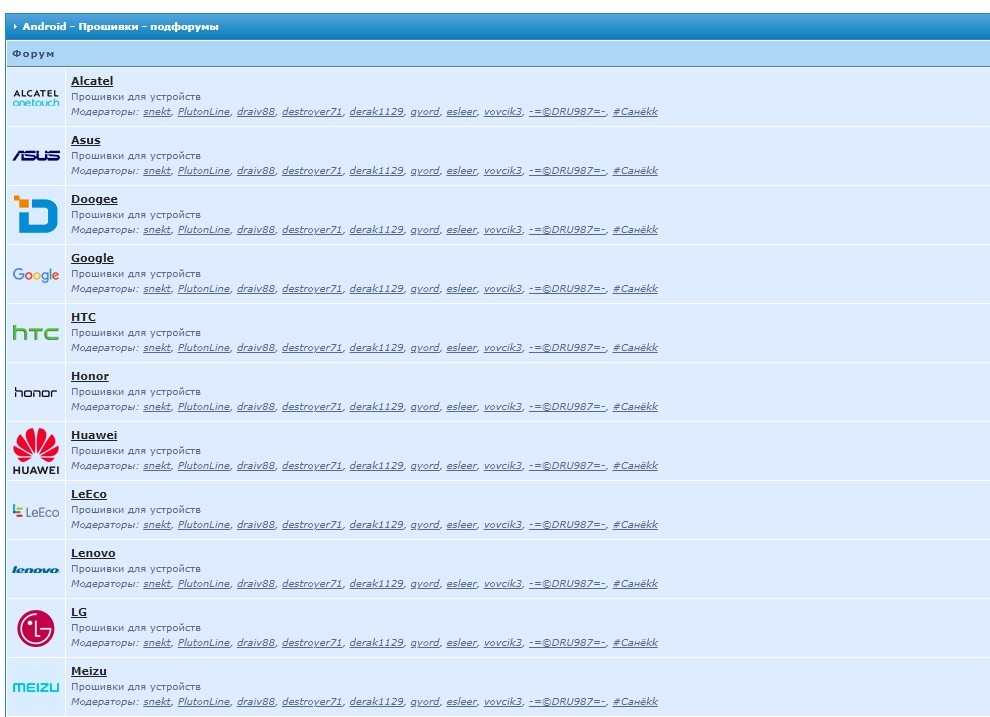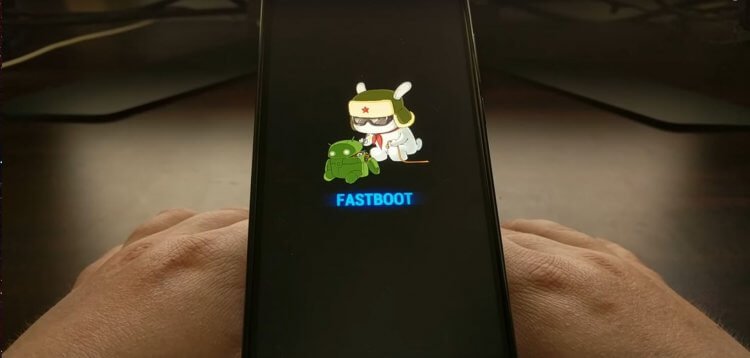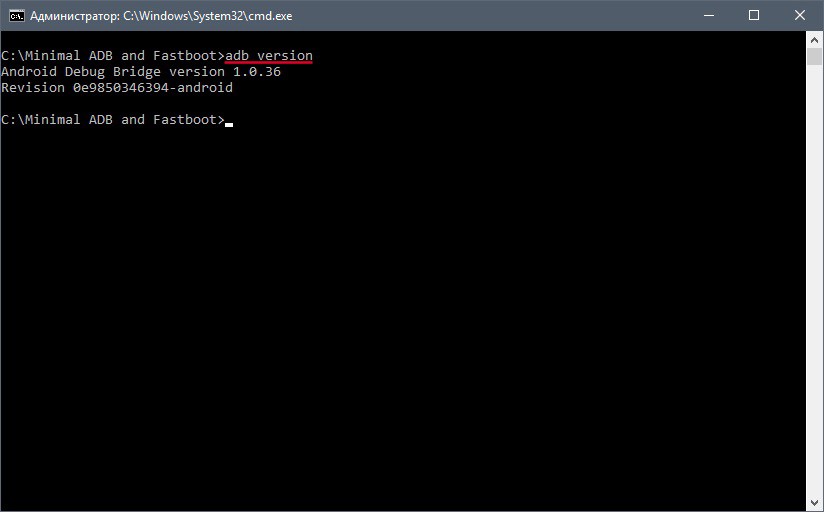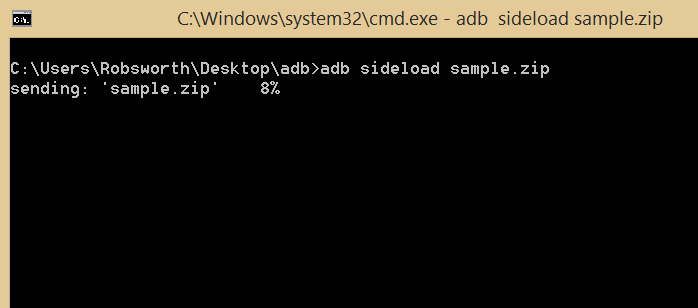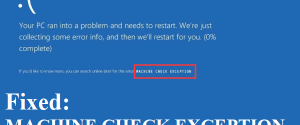Что делать при долгой загрузке и сообщении Powered By Android

Существуют тысячи проблем, которые могут возникнуть при работе с телефоном. Половина из них связана с недостаточным навыком работы. Однако возникают проблемы, вызванные ошибками в программах. Эти проблемы решаются изменением настроек. Но бывают случаи, когда невозможно не только запустить настройки, но и включить телефон. Мы расскажем, как решать такие проблемы, и что делать, если после включения появляется только вечная заставка «Powered By Android».
СОДЕРЖАНИЕ СТАТЬИ:
Причины зависания телефона на заставке
Итак, скорее всего вы попали сюда, указав в поисковике зависшую фразу «Powered By Android» на экране-заставке. Что ж, уточним, что это не название ошибки, а лишь обязательный лейбл, который должны добавлять на экран заставки все производители телефонов с ОС Android. То есть, проблема, с которой вы столкнулись, связана с неспособностью телефона прогрузиться дальше экрана заставки, а короткая и лаконичная надпись никакой роли здесь не играет. Осталось разобраться, а почему телефон не может загрузиться дальше, учитывая, что до этого все работало нормально.
Причин такой неприятной поломки много, вот только некоторые из них:
- Неудачное обновление. Вспомните, может, вы принудительно перезагрузили телефон во время установки очередного обновления ПО, оболочки и самой версии Android в целом. Если нет, то и не делайте так. Даже если кажется, что гаджет завис, дайте ему хотя бы час после обнаружения зависания, преждевременно подключив к зарядке.
- Нехватка ресурсов. А это происходит, наоборот, после успешной установки новой версии, которая оказалась слишком тяжелой для аппаратной составляющей гаджета. Одни производители нарочно вынуждают пользователей выбросить старый гаджет и купить новый, а другие «случайно» отправляют тяжелую обнову для слабых моделей телефонов.
- Повреждены файлы оболочки. Частое последствие неудачной прошивки, или корректировки файлов через root-права.
- Вирусы. Впрочем, они провоцируют образование предыдущего пункта, шифруя или удаляя необходимые для загрузки файлы.
- Неудачно сработали скрипты запуска. Звучит устрашающе, но на деле это лучший исход, который исправляется быстрее всего.
Итак, сто проблем, а результат один и тот же – телефон наотрез отказывается скрывать заставку и открывать главный экран с приложениями, по которым вы уже, наверное, скучаете. Потому бросим сухую теорию и перейдем к способам решения проблемы.
Что делать, чтобы решить проблему
Итак, мы предлагаем вам несколько способов решения возникшей проблемы. Некоторые из них будут требовать углубленных навыков работы с техникой, но не беспокойтесь, благодаря нашим подробным инструкциям, с методами разберутся даже новички. Приступим к делу.
Принудительная перезагрузка
Не пугайтесь слова «Принудительная». Скорее всего, вы выполняли такую операцию, и даже не раз. Во время принудительной перезагрузке система не запрашивает у приложений разрешение на перезагрузку и даже не предупреждает их. Телефон просто перезагружается, не обращая внимания на все открытые процессы. Такой подход чреват потерей некоторых данных.
Для принудительной перезагрузки одновременно зажмите три кнопки, а именно кнопки увеличения и уменьшения громкости, и питания. Дождитесь перезагрузки. Второй способ – держать только кнопку питания, но так телефон срабатывает дольше, да и работает это не на всех моделях.
Мягкая перезагрузка без потери информации
Если предыдущий способ называется «принудительным» или «жестким», то чем же отличается «мягкий» способ…. Может, в его случае телефон вежливо спрашивает программы о возможности выключения. Совершенно верно! Во время мягкой перезагрузки телефон сначала в штатном режиме завершит процессы, дав им сохранить все нужные файлы, а после неспеша перезагрузится. Однако, этот способ действителен только в том случае, если телефон прогрузилась до определенного момента.
В общем, зажмите кнопку питания и ждите появления специального окна, в котором гаджет спросит «Перезагрузить устройство» или «Выключить». Выберите «Перезагрузка». Впрочем, учитывая, что никакие процессы изначально не запущены, по степени полезности этот способ не сильно отличается от описанного выше.
Recovery — способ с двумя кнопками
В этом способе мы предлагаем произвести полный сброс настроек через рекавери. Для реализации выполните следующие действия:
- Выключите телефон долгим нажатием кнопки питания.
- Зажмите кнопку питания и уменьшения громкости. Должен открыться рекавери. В случае появления кролика и надписи «Fast Boot», попробуйте зажимать кнопку увеличения и питания при выключенном устройстве.
- С помощью кнопок изменения громкости доберитесь до пункта «Factory Reset» (находится в разделе «Wipe Data») и кликните кнопку питания. Подтвердите действия.
- После сброса подтвердите перезагрузку.
Будьте готовы к потере информации и файлов на устройстве. Оно перезапустится с нуля, как будто только купили.
Использование специального ПО
Для этого метода нам понадобится компьютер, провод и специальная программа ADB App Control. Установить ее можно с этого сайта. Алгоритм действий:
- Установите программу по ссылке.
- Подключите телефон к компьютеру по USB.
- Включите отладку по USB (понимаем, что сейчас вы этого сделать не можете, но надеемся, что она была включена).
- Запустите программу.
- Перейдите во вкладку «Консоль» и кликните по кнопке Shell.
- В открывшейся консоли введите reboot. Телефон должен перезагрузиться.
Перезагрузка без использования кнопки питания
Рассмотрим тот случай, когда кнопка питания немного неисправна. Что делать в таком случае. Можно воспользоваться программой выше, а можно пойти на хитрость и лишить телефон питания. Сделать это можно несколькими способами.
Вытащить и снова вставить аккумулятор
Работает на старых моделях, где батарейку можно извлечь вручную. Для этого снимите заднюю крышку, а после аккуратно вытолкните батарейку (для этого есть небольшая впадина в батарее). Если в вашем случае батарейка несъемная, то придется отсоединять провод питания. Но лучше не рисковать и попробовать другой метод.
Полный разряд аккумулятора
Скучный, долгий, но безопасный способ выключения гаджета. Включите телефон и ждите. При таком раскладе телефон может разряжаться несколько дней. Не пытайтесь ускорить этот процесс направлением прямых солнечных лучей (некоторые думают, что это отличный способ посадить гаджет) или охлаждением.
Экстремальные способы
Когда не помогают способы выше, приходится использовать тяжелую артиллерию – перепрошивку. Алгоритм перепрошивки представлен ниже:
- Установите нужную прошивку.
- Подключите телефон к ПК.
- Переключите телефон в режим Fast Boot или recovery (как это сделать – описано выше).
- На компьютере запустите программу adb app Control.
- Перейдите в раздел консоль и включите режим adb.
- Скопируйте прошивку в папку с программой.
- Введите команду adb sideload .zip.
Ждите загрузки новой прошивки.
Перевод сообщения на русский
Теперь небольшое лиричное отступление о том, что это вообще за надпись, раньше ее, кажется, не было. Да, это так, с выходом Android 10 Google обязала всех производителей добавлять надпись к заставке. Лейбл так и переводится «Работает на Android».
Благодарим за прочтение.